| VMware Cloud Foundation Async Patch Tool 1.2 | 23 LUG 2024 | Build 24090705 Verificare la disponibilità di informazioni aggiuntive e aggiornamenti relativi a queste note di rilascio. |
Novità
Async Patch Tool è un'utilità che consente di applicare patch critiche a determinati componenti VMware Cloud Foundation (NSX Manager, vCenter Server e ESXi) al di fuori delle versioni di VMware Cloud Foundation. Async Patch Tool supporta anche l'ESXi e l'installazione delle patch di VxRail Manager di VMware Cloud Foundation on VxRail ed è supportato con VMware Cloud Foundation 4.2.1 e versioni successive.
IMPORTANTE: A partire da VMware Cloud Foundation 5.2, è necessario applicare patch asincrone direttamente dall'interfaccia utente di SDDC Manager. Vedere "Installazione delle patch ai domini di gestione e carico di lavoro" .
Se si sta aggiornando un sistema con patch asincrone da VMware Cloud Foundation 4.x a 4.y, è necessario utilizzare Async Patch Tool per abilitare l'aggiornamento (-r, --enableVCFUpgrade). Se si sta aggiornando un sistema con patch asincrone da VMware Cloud Foundation 4.x alla versione 5.x o 5.x alla versione 5.x, non è necessario utilizzare Async Patch Tool per abilitare l'aggiornamento. Per ulteriori informazioni, vedere la documentazione di Async Patch Tool.
Vedere l'articolo88287 della Knowledge Base per informazioni sulle patch asincrone supportate con la versione di VMware Cloud Foundation. L'articolo della Knowledge Base include inoltre informazioni sui percorsi di aggiornamento supportati per le istanze di VMware Cloud Foundation che includono una patch asincrona.
Problemi risolti
-
L'opzione Async Patch Tool -l,--listAsyncPatch non riesce: L'utilizzo dell'opzione
--productType,--ptypecon l'opzione-l,--listAsyncPatchnon riesce, a meno che non si fornisca anche un--sku.
Problemi noti
-
L'opzione di verifica successiva autonoma non riesce per le patch di VxRail
Quando si esegue l'opzione di verifica successiva autonoma (
--post, --postcheck) per una patch asincrona di VxRail, la verifica successiva non riesce.Soluzione: nessuna. Tuttavia, quando si esegue Async Patch Tool con l'opzione Abilita patch (
-e, --enableAsyncPatch), le verifiche successive vengono eseguite automaticamente. Se l'abilitazione di una patch asincrona di VxRail riesce, anche la verifica successiva viene considerata riuscita. -
Patch asincrona 7.0.451 abilitata per il dominio del carico di lavoro non riuscita con errore "Trovati prodotti incompatibili"
Negli ambienti in cui SDDC Manager è stato aggiornato alla versione 5.0, è possibile che durante l'abilitazione delle patch di VxRail Manager si verifichino problemi durante la scrittura delle convalide dell'interoperabilità di AP tool (prodotto Writing ESXi).
Soluzione:
-
Accedere a SDDC Manager.
-
Passare all'utente root.
-
Modificare la directory in
/opt/vmware/vcf/lcm/lcm-app/conf. -
Nel file
application-prod.propertiesdi LifeCyle Management aggiungere la proprietà seguente (per escludereESX_HOSTnei tipi di prodotto supportati):vcf.compatibility.check.supported.product.types=SDDC_MANAGER,VCENTER,NSX_T_MANAGER,VX_MANAGER -
Riavviare LCM.
Riavviare il workflow Abilita patch da AP tool.
-
-
Lo script di pulizia del bundle non riesce a pulire il bundle delle patch asincrone nei cluster basati su vLCM
AP Tool
disable allnon riesce a pulire il bundle delle patch asincrone nei cluster basati su vLCM con erroreBUNDLE_CLEANUP_FAILED.Soluzione: Vedere l'articolo 89719 della Knowledge Base.
-
La patch asincrona non è disponibile per l'applicazione nell'interfaccia utente di SDDC Manager
Dopo aver utilizzato Async Patch Tool per abilitare una patch e aver caricato correttamente la patch nel repository LCM interno nell'appliance SDDC Manager, potrebbe non essere possibile applicare la patch. Questa situazione può verificarsi se un dominio del carico di lavoro si trova in uno stato di errore.
Soluzione: Nell'interfaccia utente di SDDC Manager, eseguire una verifica preliminare su tutti i domini del carico di lavoro in cui si intende applicare la patch e risolvere eventuali problemi segnalati. Dopo aver risolto i problemi, il bundle delle patch asincrone deve essere disponibile per l'applicazione.
-
Nell'interfaccia utente di SDDC Manager viene visualizzata una versione di origine imprevista durante l'aggiornamento di SDDC Manager
Dopo aver abilitato l'aggiornamento per un'istanza di VMware Cloud Foundation che include una patch asincrona, nell'interfaccia utente di SDDC Manager viene visualizzata una versione di origine imprevista per SDDC Manager. Ad esempio, se si applica una patch asincrona all'istanza di VMware Cloud Foundation 4.2.1 e quindi si abilita un aggiornamento a VMware Cloud Foundation 4.4.1.1, in SDDC Manager viene visualizzata la versione 4.4.1.0 come versione di origine (anziché 4.2.1.0).
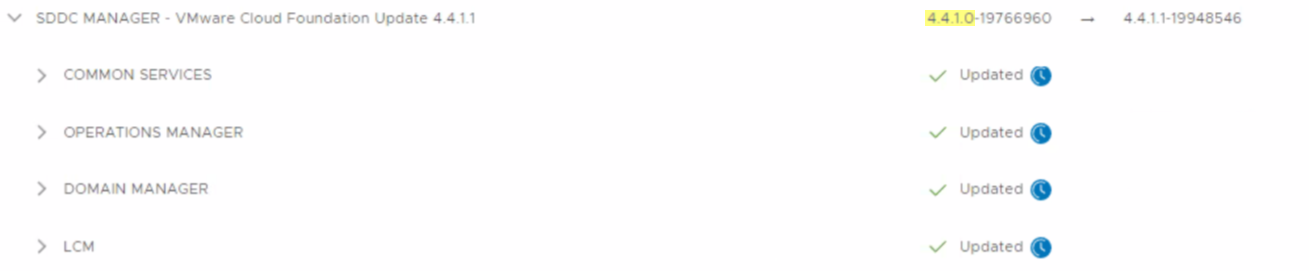
Soluzione: nessuna. Si tratta di un problema estetico che non ha alcun impatto sull'aggiornamento.
-
Nell'interfaccia utente non è chiaro quale bundle è il bundle delle patch asincrone quando sono disponibili altri bundle di SDDC Manager
Se altri bundle di SDDC Manager vengono caricati nell'appliance SDDC Manager, questo potrebbe essere visualizzato insieme al bundle delle patch asincrone abilitato (caricato) utilizzando Async Patch Tool nella sezione "Aggiornamenti disponibili" dell'interfaccia utente. Il bundle delle patch asincrone potrebbe avere un titolo simile agli altri bundle. Di conseguenza, potrebbe essere più difficile da individuare.
Soluzione: Il bundle delle patch asincrone caricato può essere identificato dai seguenti elementi:
-
Sarà l'unico bundle "Aggiornamento software VMware" nell'elenco.
-
I dettagli del bundle hanno un ID bundle con un suffisso di
-apToola indicare che si tratta di una patch asincrona abilitata da Async Patch Tool.
-
-
Async Patch Tool non riesce con errore
FAILED_VCF_PERMISSIONS_ON_SDDC_OUTPUT_DIRECTORYoRUNNING_ROOT_OPERATIONS_FAILEDquando è in esecuzione in un SDDC Manager con protezione della sicurezzaQuando si eseguono determinati workflow di patch asincrone in un SDDC Manager che è stato sottoposto a protezione avanzata in base alla Guida all'implementazione tecnica della sicurezza di VMware Cloud Foundation (STIG), Async Patch Tool non riesce quando si tenta di eseguire determinate operazioni come utente root. I registri di AP tool menzionano lo strumento
Received non-empty output for command that expect empty output.Soluzione: Contattare l'assistenza VMware.
-
I bundle delle patch asincrone visualizzano numeri di versione non standard nell'interfaccia utente di SDDC Manager
I bundle delle patch asincrone includono numeri di versione non standard ogni volta che vengono visualizzate informazioni sui bundle nell'interfaccia utente di SDDC Manager. Ad esempio,
Version 1.1.1-000001oRequired Version 1.2.0-123456come illustrato di seguito.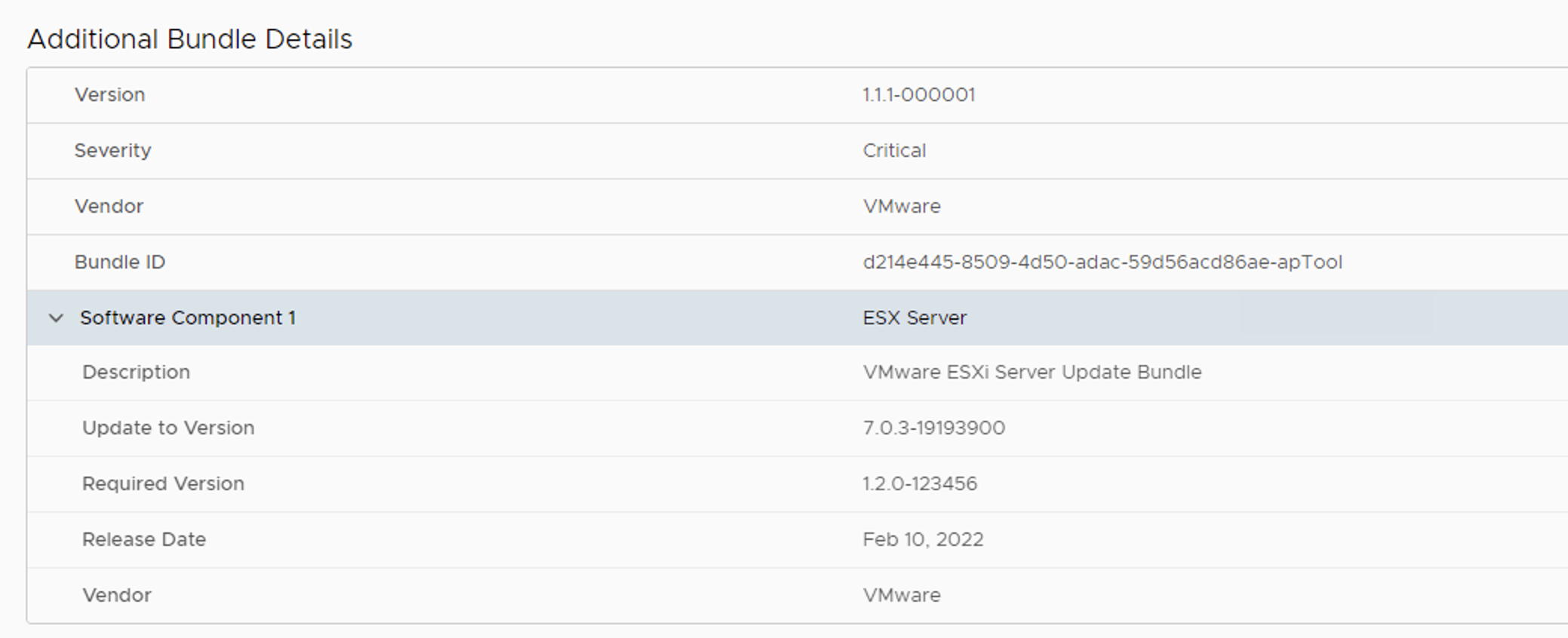
Controllo delle versioni del bundle delle patch asincrone
Versione
Da 1.1.1 a <xxxxxx>
Versione prodotto 1.1.1.1
1.1.1.1
Versione richiesta: NSX Manager bundle delle patch asincrone
Da 1.1.0 a <xxxxxx>
Versione richiesta: Bundle delle patch asincrone ESXi
Da 1.2.0 a <xxxxxx>
Versione richiesta: bundle delle patch asincrone vCenter Server
Da 1.3.0 a <xxxxxx>
Nota:La numerazione della versione non standard non si applica a VxRail.
Soluzione: nessuna. Questa operazione è predefinita e garantisce che le patch asincrone abbiano la priorità e vengano applicate nell'ordine corretto.
-
Le informazioni della cronologia degli aggiornamenti per i domini del carico di lavoro non contengono tutti gli aggiornamenti
Quando si disattivano tutte le patch asincrone dall'appliance SDDC Manager, la cronologia degli aggiornamenti per le patch asincrone precedentemente abilitate o applicate viene persa. Non sarà visibile alcuna cronologia degli aggiornamenti dall'interfaccia utente di SDDC Manager o nella risposta dell'API di VMware Cloud Foundation. La disattivazione di tutte le patch avviene implicitamente quando si esegue Async Patch Tool con l'opzione Abilita aggiornamento VCF (
-r, --enableVCFUpgrade). Se in precedenza è stata abilitata una patch asincrona, è necessario disattivare tutte le patch prima di poter eseguire nuovamente Async Patch Tool con l'opzione enable patch (-e, --enableAsyncPatch).Soluzione: Visualizzare i registri di Async Patch Tool
upgrade_historyper esaminare l'intera cronologia degli aggiornamenti delle patch asincrone. I registri si trovano nella directory/var/log/vmware/vcf/lcm/tools/asyncpatchtoolsull'appliance SDDC Manager. -
I bundle di installazione o aggiornamento precedenti vengono visualizzati come disponibili per il download
Se SDDC Manager è connesso all'archivio di VMware e si abilita una patch asincrona, i bundle precedenti, che non sono necessari, possono essere visualizzati come disponibili per il download nell'interfaccia utente di SDDC Manager (Gestione ciclo di vita > Gestione bundle > Bundle). Ad esempio, se si abilita una patch asincrona per vCenter Server 7.0 Update 3d, è possibile che il bundle per vCenter Server 7.0 Update 2c venga visualizzato come disponibile per il download.
Soluzione: Rimuovere i bundle che non sono necessari.
-
Ottenere l'ID bundle per il bundle che si desidera rimuovere.
-
Nell'interfaccia utente di SDDC Manager, passare a Gestione ciclo di vita > Gestione bundle > Bundle.
-
Individuare il bundle che si desidera rimuovere e fare clic su Visualizza dettagli.
-
Copiare l'ID bundle.
-
-
Accedere tramite SSH all'appliance SDDC Manager utilizzando l'account utente
vcf. -
Immettere
super passare all'utente root. -
Immettere il comando seguente, sostituendo <bundle id> con l'ID bundle del passaggio 1:
python /opt/vmware/vcf/lcm/lcm-app/bin/bundle_cleanup.py <bundle id>
-